Este artículo está destinado a personas que quieren controlar su equipo y crear texto con su voz con Windows. Este artículo forma parte del conjunto de contenidos acerca de la compatibilidad de accesibilidad para Windows, donde puede encontrar más información sobre las características de accesibilidad de Windows. Para obtener ayuda general, visite la Página principal del Soporte técnico de Microsoft.
El acceso por voz es una característica de Windows 11 que permite a todos controlar su equipo y crear texto solo con su voz y sin conexión a Internet. Por ejemplo, puede abrir y cambiar entre aplicaciones, navegar por la web y leer y crear correo electrónico con su voz. Para obtener más información, consulte Usar el acceso por voz para controlar el equipo y crear texto a través de la voz.
Los métodos abreviados de voz le permiten crear comandos personalizados para las tareas que realiza con frecuencia.
En este artículo
Tipos de accesos directos de voz
Al crear métodos abreviados de voz, puede elegir entre diferentes tipos de acciones para que sus comandos realicen tareas específicas. Las siguientes acciones se incluyen en la lista desplegable de la página Crear nuevo acceso directo :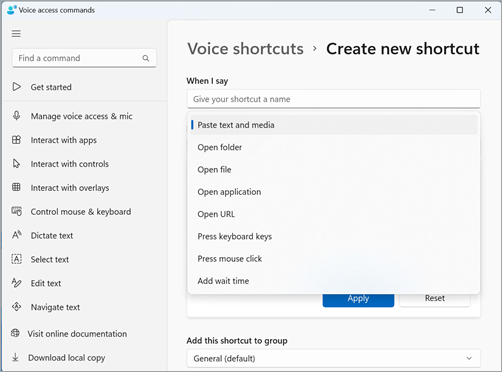
-
Pegar texto y elementos multimedia: este tipo de acción te permite pegar texto o bloques multimedia, como tu dirección o número de teléfono, siempre que necesites introducirlos.
-
Carpetas abiertas/archivos/aplicaciones/URL: este tipo de acción es útil para acceder rápidamente a cualquier archivo, carpeta, aplicación o sitio web, especialmente para tareas de varios pasos o si desea crear un alias para el comando abrir estándar.
-
Presionar teclas del teclado: este tipo de acción le permite asignar cualquier combinación de trazos de teclado a un comando. Es útil si usas un lector de pantalla o si usas principalmente métodos abreviados de teclado para trabajar con aplicaciones, como los juegos.
-
Presionar clic del mouse: este tipo de acción le permite realizar clics únicos, dobles y triples, y especificar en qué elemento desea hacer clic. Esto puede ser útil para completar procesos de varios pasos.
-
Agregar tiempo de espera: este tipo de acción es útil en un proceso de varios pasos en el que algunas acciones tardan más en ejecutarse que otras. Agregar un tiempo de espera garantiza que todos los pasos se realicen en una secuencia, sin solapamientos, y evitando resultados desfavorables en su acceso directo.
Nota: El método abreviado puede consistir en una acción o una combinación de acciones, con un máximo de ocho acciones por acceso directo.
Crear accesos directos de voz
Para crear el acceso directo de voz con la voz, siga estos pasos:
-
Active el acceso de voz diciendo "Reactivar" o "Reactivar acceso de voz".
-
Di "Abrir accesos directos de voz" para ir a la página Accesos directos de voz .
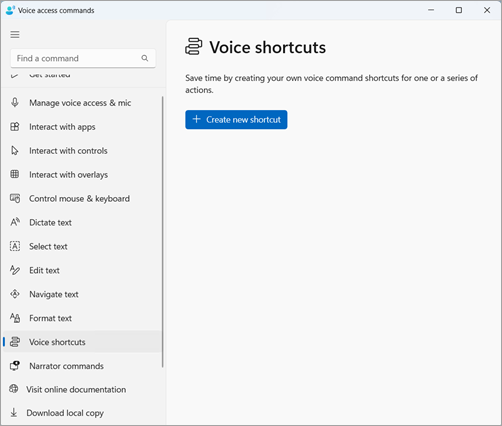
Sugerencia: También puedes acceder a la página Accesos directos de voz yendo al botón Ayuda de la barra de acceso de voz, seleccionando Ver todos los comandos y seleccionando Accesos directos de voz en el panel de navegación.
-
Di "Haz clic en Crear nuevo acceso directo" para abrir la página Crear nuevo acceso directo .
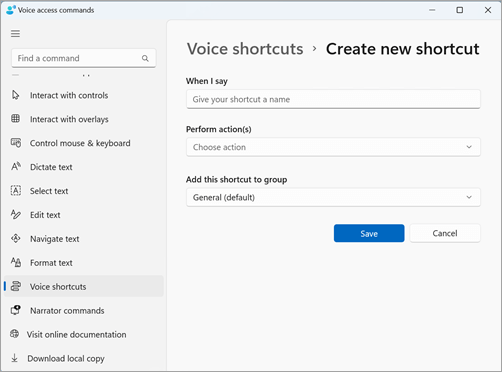
Nota: Para explorar métodos adicionales para interactuar con elementos en pantalla, consulte Usar la voz para interactuar con los elementos de la pantalla.
-
Di "Haz clic cuando diga" y dicta el nombre que quieras para el acceso directo. Por ejemplo, si quieres crear un acceso directo para escribir la dirección de tu casa, di "Dirección".
-
Di "Hacer clic para realizar acciones" para expandir la lista desplegable Elegir acción .
-
A continuación, di "Haz clic en tu tipo de acción" para seleccionar el tipo de acción que quieres para el acceso directo. Por ejemplo, para que el acceso directo escriba la dirección de su casa, diga "Haga clic en Pegar texto y elementos multimedia".

-
Vuelva a decir "Haga clic en Pegar texto y elementos multimedia" para centrarse en el cuadro de edición Pegar texto y multimedia .
-
Dicta la dirección en el cuadro de edición o pega el texto con el botón Pegar del cuadro de edición.
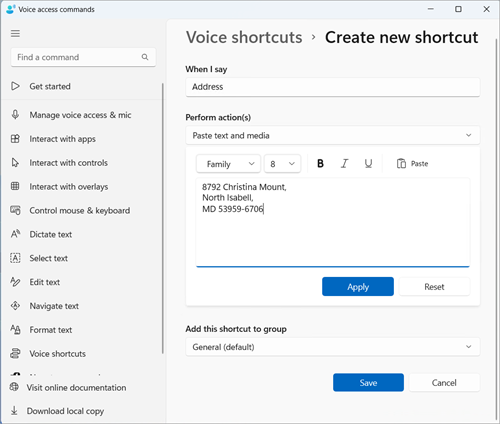
Nota: Este paso puede variar según el tipo de acción.
-
-
Di "Hacer clic en aplicar" para confirmar la acción personalizada.
-
Para agregar más acciones al acceso directo, di "Haz clic en Agregar siguiente acción" y elige la acción que quieres agregar.
Nota: Los métodos abreviados de acceso de voz permiten encadenar varias acciones para obtener accesos directos más complejos.
-
-
El acceso directo se guardará en el grupo General de forma predeterminada. Para crear un grupo nuevo:
-
En la página Crear nuevo acceso directo , diga "Haga clic en Agregar este acceso directo al grupo" para expandir Agregar este acceso directo al elemento de grupo.
-
Di "Haga clic en Crear nuevo grupo" para centrarse en el cuadro de edición Crear un nuevo grupo y dicte el nombre que quiera asignar al nuevo grupo. Por ejemplo, para crear un nuevo grupo para el acceso directo de direcciones, diga "Información personal" cuando el foco esté en el cuadro de edición Crear un grupo nuevo.
-
Di "Hacer clic en Agregar" para agregar el nuevo grupo a la lista.
-
-
Para guardar el acceso directo, diga "Haga clic en Guardar". El acceso directo aparecerá debajo del botón "Crear un nuevo acceso directo" en la página principal de Accesos directos de voz .
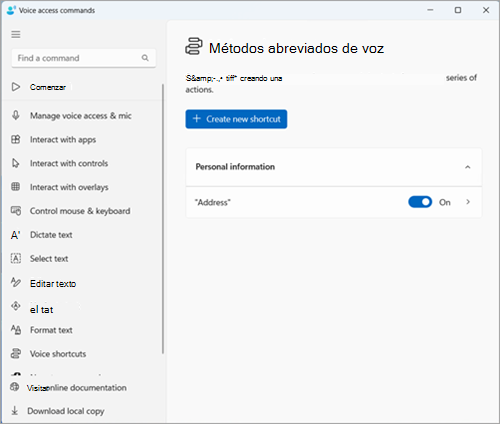
Nota: Los métodos abreviados de voz están disponibles actualmente en inglés (EE. UU.), inglés -Reino Unido, inglés -India, inglés -Nueva Zelanda, inglés-Canadá e inglés-Australia.
Administrar los accesos directos de voz
Una vez que haya creado los accesos directos, estos aparecerán en la página Accesos directos de voz . Puede editarlos y administrarlos siguiendo estos pasos:
-
Di "Abrir accesos directos de voz" para acceder a los accesos directos.
-
Para habilitar o deshabilitar un acceso directo:
-
Di "Alternar el nombre del acceso directo" en la página Accesos directos de acceso por voz para activar odesactivar un acceso directo. Por ejemplo, para el acceso directo a la dirección, di "Alternar dirección".
-
-
Para editar el nombre o las acciones de un acceso directo:
-
Di "Haz clic en el nombre del acceso directo" y haz clic en el icono de flecha junto al botón de alternancia de acceso directo de voz para ver la página de edición del acceso directo.
-
Si ya no se necesita un acceso directo, puede eliminarlo seleccionando el botón Eliminar en la página de edición.
-
Vea también
Introducción al acceso por voz
Usar la voz para trabajar con Windows y aplicaciones
Usar la voz para interactuar con los elementos de la pantalla
Soporte técnico para los clientes con discapacidades
Microsoft desea proporcionar la mejor experiencia posible a todos los clientes. Si tiene alguna discapacidad o tiene preguntas relacionadas con la accesibilidad, póngase en contacto con Answer Desk Accesibilidad de Microsoft para obtener asistencia técnica. El equipo de soporte técnico de Answer Desk Accesibilidad está preparado para usar muchas tecnologías de asistencia conocidas y puede ofrecer asistencia en lenguaje de signos en inglés, español, francés y estadounidense. Vaya al sitio de Answer Desk Accesibilidad de Microsoft para saber los detalles de contacto de su región.
Si es un usuario de la administración pública, un usuario comercial o de empresa, póngase en contacto con Answer Desk Accesibilidad para empresas.







